 CAM-固定轴轮廓铣练习
CAM-固定轴轮廓铣练习
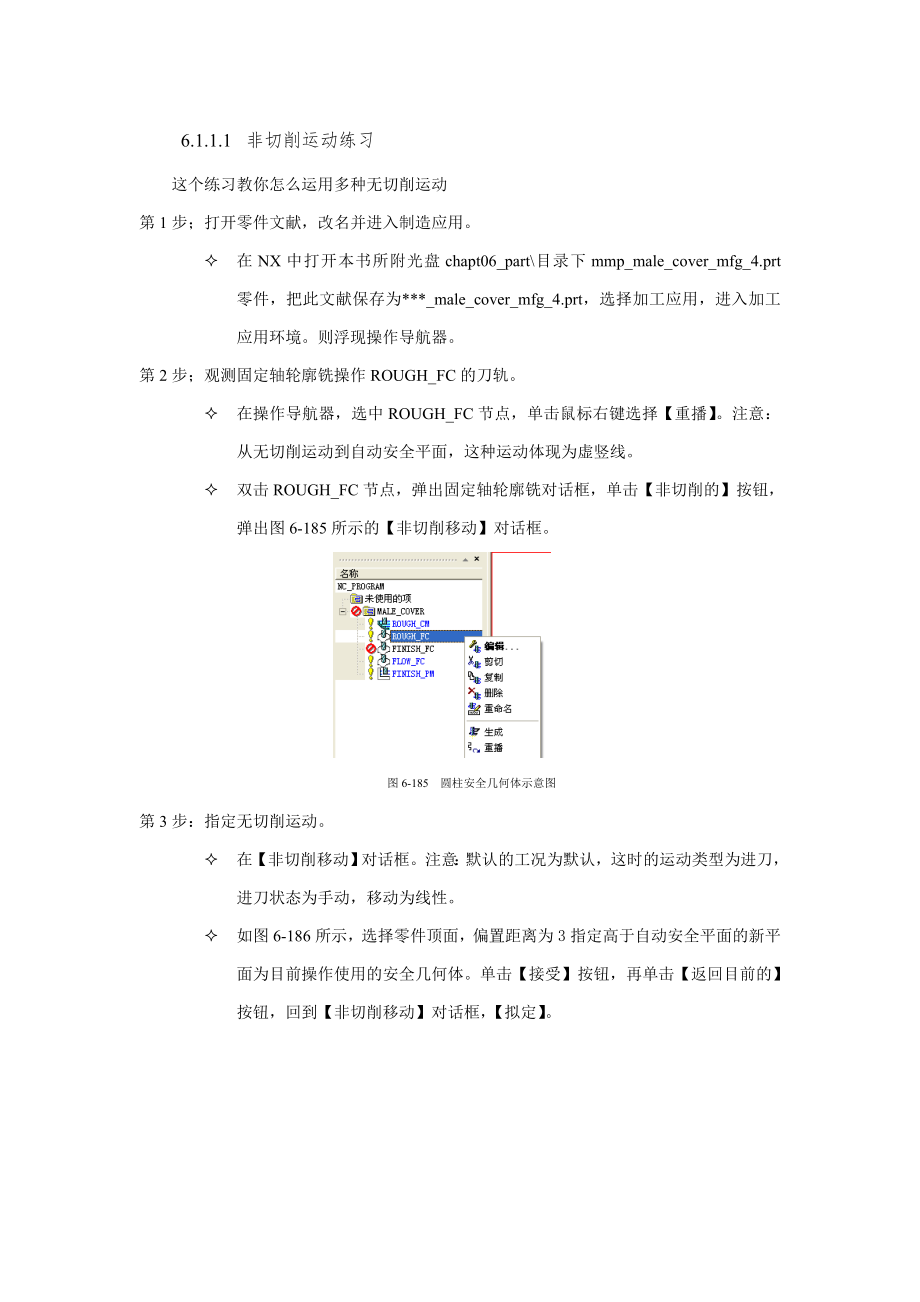


《CAM-固定轴轮廓铣练习》由会员分享,可在线阅读,更多相关《CAM-固定轴轮廓铣练习(12页珍藏版)》请在装配图网上搜索。
1、6.1.1.1 非切削运动练习这个练习教你怎么运用多种无切削运动第1步;打开零件文献,改名并进入制造应用。 在NX中打开本书所附光盘chapt06_part目录下mmp_male_cover_mfg_4.prt 零件,把此文献保存为*_male_cover_mfg_4.prt,选择加工应用,进入加工应用环境。则浮现操作导航器。第2步;观测固定轴轮廓铣操作ROUGH_FC的刀轨。 在操作导航器,选中ROUGH_FC节点,单击鼠标右键选择【重播】。注意:从无切削运动到自动安全平面,这种运动体现为虚竖线。 双击ROUGH_FC节点,弹出固定轴轮廓铣对话框,单击【非切削的】按钮,弹出图6-185所示的
2、【非切削移动】对话框。图6-185 圆柱安全几何体示意图第3步:指定无切削运动。 在【非切削移动】对话框。注意:默认的工况为默认,这时的运动类型为进刀,进刀状态为手动,移动为线性。 如图6-186所示,选择零件顶面,偏置距离为3指定高于自动安全平面的新平面为目前操作使用的安全几何体。单击【接受】按钮,再单击【返回目前的】按钮,回到【非切削移动】对话框,【拟定】。图6-186 非切削运动对话框 单击生成图标创立刀具途径,如图6-189所示。自动安全平面新构建安全平面图6-188 安全平面图6-189 刀轨成果提示:不能删除正在使用的安全几何体,只有“附加”此外的安全几何体,“接受”并“返回目前的
3、”操作后才可删除。第四步:变化切入运动 双击FLOW_FC节点,弹出固定轴轮廓铣对话框,单击【非切削的】按钮,弹出【非切削移动】对话框。 单击无切削按钮,目前仍然是对默认例子进行操作。观测逼近运动的状态为自动间隙。进刀状态为间隙将运动改为圆弧相切接近;将半径类型改为半径;输入半径值0.375;注意:退刀状态默觉得应用进刀。单击【拟定】,返回的区域轮廓对话框。产生如图6-192所示的刀具途径。第5步:变化其他操作的无切削运动。 读者自己浏览多种无切削运动操作,变化各个单个参数并对比所产生刀具途径的成果。 存盘,关闭文献。进刀运动图6-192 刀轨成果图6-193 加工零件示例6.2 固定轴曲面轮
4、廓铣综合练习下面通过两个练习使读者掌握固定轴轮廓铣的使用。6.2.1 固定曲面轮廓铣的精加工在下面练习中,将创立一种简朴的固定轮曲面廓铣的精加工操作。将使用边界来选择几何体的一部分生成刀轨,且练习使用多层切削选项。第1步;打开零件文献,改名并进入制造应用。 在NX中打开如图6-193所示的本书所附光盘chapt06_part目录下mmp_bumper_mfg_3.prt 零件,把此文献保存为*_bumper_mfg_3.prt,选择加工应用,进入加工应用环境。则浮现操作导航器。第2步:创立一种固定轮廓操作对零件进行精加工。 选择创立操作图标,将类型改为mill_tour,在创立操作对话框中,如
5、图6-194所示,作如下设立:程序为SPIRAL_AND_BOUNDARY。使用几何体为WORKPIECE,使用刀具为BALLMILL-0.25的球头铣刀,使用措施为MILL_FINISH,选择固定轴轮廓铣图标,名称为boundary-1,【拟定】。浮现固定轴轮廓铣对话框。图6-194 操作设立 如图6-195所示,在主界面选项卡下,选择显示工件并检查几何。图6-195 固定轮廓铣操作对话框 在驱动方式下拉框中,选择边界,将浮现如图6-196所示的边界驱动对话框,作如下设立:工件包容为关,图样为跟随周边;刀具动作为向外;步进为常数,距离为0.03;单击【拟定】。图6-196 边界驱动方式对话框
6、第3步:创立边界。 在【边界驱动方式】对话框中,选择驱动几何体【选择】按钮,则浮现如图6-197所示的【边界几何体】对话框。更改模式为曲线/边,则弹出图6-198所示的【创立边界】对话框。如图6-199所示,选择材料侧方向为内部,刀具位置为上,选择平面为【顾客定义】【工作坐标系平面】,重新浮现【创立边界】对话框。选择环绕表面倒圆的所有上边沿,单击【创立下一边界】按钮。类似地选择材料侧方向为外部,选择环绕表面倒圆的所有下边沿,【拟定】,直到返回固定轴轮廓铣对话框。边界成果如图6-200所示。图6-197 边界驱几何体对话框图6-198 创立边界对话框下边沿上边沿图6-199 选择边沿图6-200
7、 创立的边界图6-201 刀轨成果第4步:创立刀具途径。 单击生成图标,生成如图6-201所示的刀轨,注意到刀轨仅有一层。 【拟定】,接受本次操作。 图6-202 切削参数对话框图6-203 刀轨成果第5步:使用多层切削参数选项。 在固定轴轮廓铣对话框,单击【切削】按钮,弹出切削参数对话框,如图6-202所示,选择多种刀路选项卡,设立部件余量偏置为0.3,选中【多重深度切削】,步进为增量,增量值为0.15。单击【拟定】,返回固定轴轮廓铣对话框。 单击生成图标,生成如图6-203所示的刀轨,注意到刀轨有两层。一层位于零件表面上0.15余量处,此外一层则没有余量。 【拟定】,接受本次操作。 【文献
8、】【保存】。6.2.2 固定曲面轮廓铣、型腔铣与平面铣的综合应用在下面练习中,将创立一种简朴的固定轮曲面廓铣的粗加工和精加工操作。先复习粗加工大部分零件特性的型腔铣操作,然后创立进行半精加工和精加工的轮廓区域操作;最后,采用清根切削操作,借助参照工具,进行精加工。第1步;打开零件文献,改名并进入制造应用。 在NX中打开如图6-204所示的本书所附光盘chapt06_part目录下mmp_male_cover_mfg_3.prt 零件,把此文献保存为*_male_cover_mfg_3.prt,选择加工应用,进入加工应用环境。则浮现操作导航器。第2步:型腔铣粗加工操作。这个零件文献涉及粗加工零件
9、的型腔铣操作。 选中ROUGH_CM操作,点击右键,选择重播。注意:材料中的0.250步是指定切削水平的成果,同步,在此操作中,也指定了0.050层和边料。刷新显示。下面将创立一种固定轮廓操作对零件进行半精加工。图6-204 加工模型第3步:创立一种固定轮廓操作对零件进行半精加工 选择创立操作图标,将类型改为mill_tour,在创立操作对话框中,如图6-205所示,作如下设立:程序为MALE_COVER。使用几何体为WORKPIECE,使用刀具为直径BALLMILL-1.00的球头铣刀,使用措施为MILL_ROUGH,选择区域轮廓图标,名称为rough_fc,【拟定】。浮现区域轮廓对话框。图
10、6-205 操作设立 如图6-206所示,在主界面选项卡下,选择显示工件并检查几何。注意:在创立粗铣刀具途径时,将使用区域铣的大部分默认设立。 在驱动方式下拉框中,选择区域铣削,将浮现区域铣削驱动对话框,如图6-207所示,设立如下:图样设为平行线,切削类型设为Zig_Zag;切削角度设为自动,步进设为刀具直径,比例设为25,单击【拟定】。单击生成图标创立刀具途径并浮现如图6-208所示的警告信息,确认所有警告信息。图6-206 固定轮廓铣操作对话框 单击列表图标生成如图6-209所示的刀轨。注意:如图6-210所示,列表信息中涉及许多刀具和检查几何间的干涉信息。所浮现的信息和如下信息相似,关
11、闭列表窗口;单击【拟定】接受所有操作。图6-207 区域驱动参数设立图6-208 警告信息对话框图6-209 rough_fc刀轨成果图6-210 信息窗口第4步:通过区域轮廓操作类型创立一固定轮廓精加工操作。 选择创立操作图标,将类型改为mill_tour,在创立操作对话框中,作如下设立:程序为MALE_COVER。使用几何体为WORKPIECE,使用刀具为直径BALLMILL-1.00的球头铣刀,使用措施为MILL_FINISH,选择区域轮廓图标,名称为finish_fc,【拟定】。浮现区域轮廓对话框。 在主界面选项卡下,选择显示工件并检查几何;注意:此时,工件几何和销、螺栓和表面等检查几
12、何显示。 在驱动方式下拉框中,选择区域铣削,将浮现如图6-211所示的区域铣削驱动对话框,作如下设立:图样为跟随周边;刀具动作为向外;步进为常数,距离为0.03;单击【拟定】; 如下操作将避免警告信息浮现选择切削按钮,如图6-212所示,选择clearances选项卡将过切时改为退刀;单击【拟定】,生成刀具途径。注意:所生产的刀具途径和上图相似。警告信息不再浮现,并且途径跟随工件轮廓。单击【拟定】,接受刀具途径。第5步:创立一清根操作进行精加工。也许因刀具尺寸的影响,刀具不能切削某些区域,因此需采用清根操作,用较小的刀具切除未切削区域。 单击创立操作图标;单击清根参照刀具图标;在创立操作对话框
13、中,作如下设立:程序为MALE_COVER,使用几何体为WORKPIECE;使用刀具为BALLMILL-0.500的球头铣刀;使用措施为MILL_FINISH,名称为flow_fc;单击【拟定】,浮现如图6-213所示【清根操作参照刀具】对话框在几何标签下,选择显示工件并检查几何。注意:在此对话框中,没有驱动方式标签,由于清根操作就是驱动方式。图6-211 区域驱动参数设立图6-212 切削参数设立第6步:更改参照刀具设立。 更改参照刀具的设立。此前使用的是直径为1.00的刀具。如图6-213所示,在参照刀具直径的值框中输入1.00。图6-213 FLOWCUT-REF-TOOL清根操作对话框
14、第7步:创立刀具途径。 单击生成图标,刀轨如图6-214所示。注意:切削区域参照的是参照半径为1.000的刀具。单击【拟定】。图6-214 清根操作刀轨成果第8步:创立一精平面侧面轮廓铣。目前已经完毕了除外部边界以外的核心部分的加工。平面几何需要一精加工,因此,需要通过平面铣操作创立刀具途径。涉及需要侧面轮廓铣的边界几何父组,已经被创立。 单击创立操作图标;类型选择平面铣mill_planar;单击平面轮廓铣图标PLANAR_MILL,设立如下:程序为MALE_COVER;使用几何体为MIIL_BND;使用刀具为DRAFTED_ENDMILL;措施为MILL_FINISH。名称为finish_pm;单击【拟定】,浮现平面轮廓铣对话框。 单击显示按钮,注意:这个父组MILL_BND涉及外部边界零件几何和零件底面。注意:这是平面铣操作,使用边界几何,一般用一边界铣父组替代平面铣操作,将单深度切削的切削深度设为仅底面;平面轮廓铣的另一默认设立将被用于证明这一操作;创立刀具途径如图6-215所示。注意:刀具切削外部边界并形成斜壁,将零件和平面连接起来。单击【拟定】接受操作; 【文献】【保存】。图6-215 平面轮廓铣操作刀轨成果
- 温馨提示:
1: 本站所有资源如无特殊说明,都需要本地电脑安装OFFICE2007和PDF阅读器。图纸软件为CAD,CAXA,PROE,UG,SolidWorks等.压缩文件请下载最新的WinRAR软件解压。
2: 本站的文档不包含任何第三方提供的附件图纸等,如果需要附件,请联系上传者。文件的所有权益归上传用户所有。
3.本站RAR压缩包中若带图纸,网页内容里面会有图纸预览,若没有图纸预览就没有图纸。
4. 未经权益所有人同意不得将文件中的内容挪作商业或盈利用途。
5. 装配图网仅提供信息存储空间,仅对用户上传内容的表现方式做保护处理,对用户上传分享的文档内容本身不做任何修改或编辑,并不能对任何下载内容负责。
6. 下载文件中如有侵权或不适当内容,请与我们联系,我们立即纠正。
7. 本站不保证下载资源的准确性、安全性和完整性, 同时也不承担用户因使用这些下载资源对自己和他人造成任何形式的伤害或损失。
